办公工作大多依赖于电子文档的处理和传输。然而,有时我们需要对重要的PDF文件进行签名以确保其真实性和合法性。这就是为什么我们需要一种高效的方法来满足这个需求——PDF加签名技术应运而生!无需繁琐的打印、扫描和复制文件,PDF加签名能够让您在电子文档上轻松添加您的个人签名,确保文件的完整性和可信度。无论您是在处理合同、证明文件还是其他重要文件,PDF加签名都能提供一种快捷、安全、便利的方式来保护您的文件。快来了解更多关于PDF加签名的精彩内容吧!
pdf加签名
福昕PDF阅读器产品提供了pdf加签名的功能。用户可以使用该功能在pdf文件中添加数字签名,以确保文件的真实性和完整性。通过这个工具,用户可以选择使用数字证书来创建和管理签名,确保签名的安全性和可信度。此外,这个工具还支持多种签名方式,包括手写签名、图片签名和文本签名,用户可以根据自己的需求选择合适的签名方式。通过这个工具的pdf加签名功能,用户可以方便地对pdf文件进行签名,保护文件的合法性和权威性。
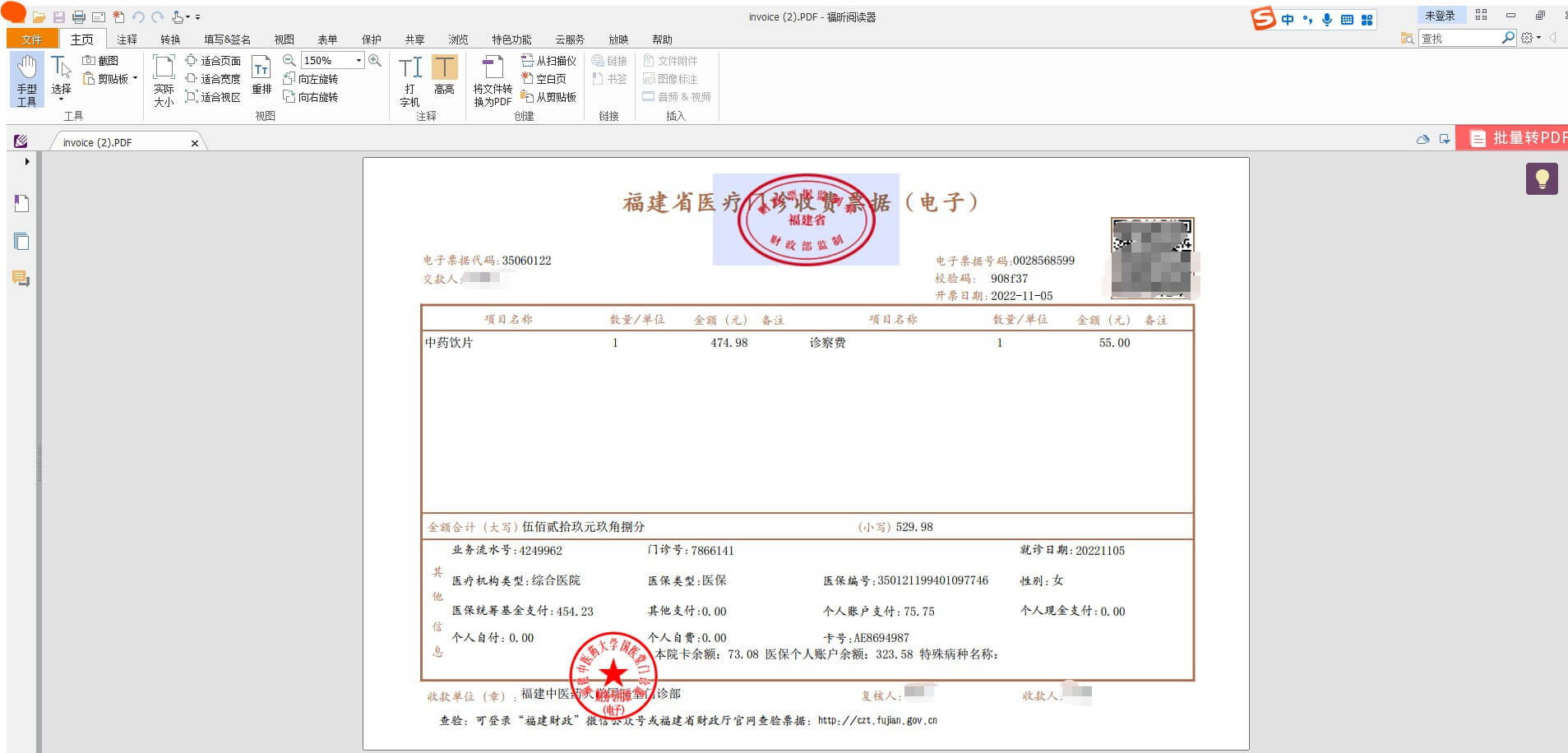
pdf加签名具体步骤!
福昕PDF阅读器是一款功能强大的PDF阅读工具,它也支持对PDF文档进行加签名操作。具体步骤如下:
1. 打开此工具,点击菜单栏中的“文件”选项。
2. 在弹出的菜单中选择“打开”,找到需要加签名的PDF文档并打开。
3. 在工具栏中找到“签名”选项,点击打开。
4. 在弹出的签名窗口中,选择“新建签名”。
5. 根据需要,可以选择使用电子签名或者手写签名。如果选择电子签名,可以导入已有的电子签名文件;如果选择手写签名,可以使用鼠标或者触摸屏进行手写。
6. 在文档中选择需要加签名的位置,点击鼠标左键或者触摸屏进行签名。
7. 签名完成后,可以对签名进行调整、删除或者保存。
8. 最后,点击菜单栏中的“文件”选项,选择“保存”或者“另存为”将加签名后的PDF文档保存到指定位置。
通过以上步骤,就可以在此工具中对PDF文档进行加签名操作了。
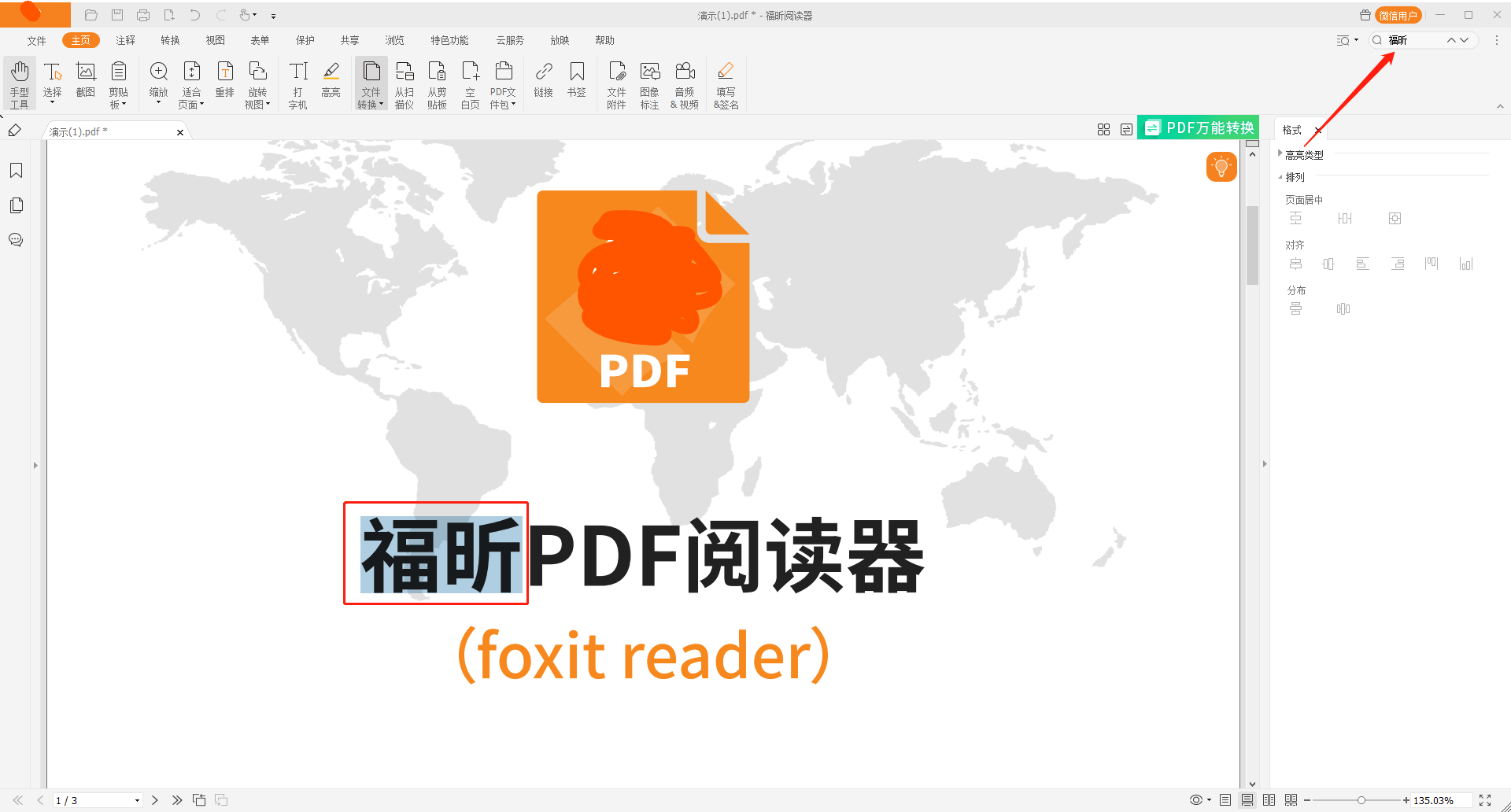
福昕PDF阅读器是一款功能强大的软件,可实现对PDF文档的阅读、编辑和注释等多种操作。其中,pdf加签名功能更是其亮点之一。通过该功能,用户可以方便地在PDF文档中插入自己的电子签名,从而确保文档的真实性和完整性。无论是合同、报告还是表格,都可以通过这个工具进行签名,提高工作效率和便捷性。此外,这个工具还支持对签名进行调整和删除,使签名操作更加灵活和个性化。不仅如此,该软件还提供了丰富的安全措施,确保用户的签名信息不会被他人篡改或滥用。总之,这个工具的pdf加签名功能为用户提供了一种简单、快速的签名方式,极大地方便了日常办公和业务处理。

 免费下载
免费下载



